Bài viết này mình sẽ hướng dẫn các bạn cách mở trực tiếp file rập Lectra trong Gerber Accumark Pattern Design ( PDS ).
Trước tiên bạn sẽ cần tạo một miền lưu trữ mới để lưu các file rạp của Lectra sau khi được mở.
Khởi chạy Pattern Design, chọn File => Open.
Tại cửa sổ Open các bạn chọn loại tập tin rập cần mở ở danh sách Files of Type. Mình sẽ chọn là Lectra Design *.mdl
Bấm vào mục Look in để duyệt tới thư mục chưa file rạp của Lectra Design.
Chọn file cần mở rồi Open.
Cửa sổ Import Result hiện ra để báo cáo kết quả mở file rạp. Chọn Close để tiếp tục.
Để lưu các chi tiết rạp đã được mở thành công thì các bạn vào View => Preferences/Options…. của PDS như hình dưới.
Tại cửa sổ Preferences Chọn tab Path. Và chọn Storage Area tới miền lưu trữ mà các bạn đã tạo từ trước. Chọn Apply => OK
Trở lại giao diện chính của PDS các bạn chọn File => Save ( or Save As ).
Xuất hiện cửa sổ Select Object to Save. Chọn tên file rạp rồi Ok.
Tại cửa sổ này có 2 tùy chọn là Save Model/Styles (Lưu mã hàng) và Save Pieces (AM) (Lưu rập), mặc định là Save Model/Styles. Nếu chọn Save Pieces (AM) thì PDS sẽ xuất hiện cửa sổ mới để ta lưu các chi tiết rập riêng biệt.
Export Rules: xuất thông số nhảy rập.
Để dể hiểu hơn thì xin mời các bạn xem video hướng dẫn cách mở trực tiếp file rập Lectra trong Gerber Accumark Pattern Design dưới đây.





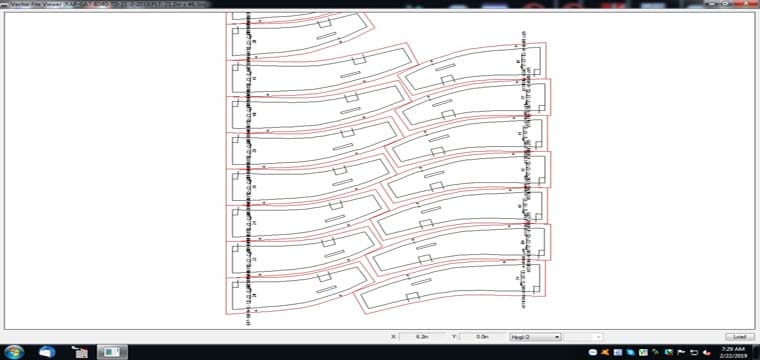

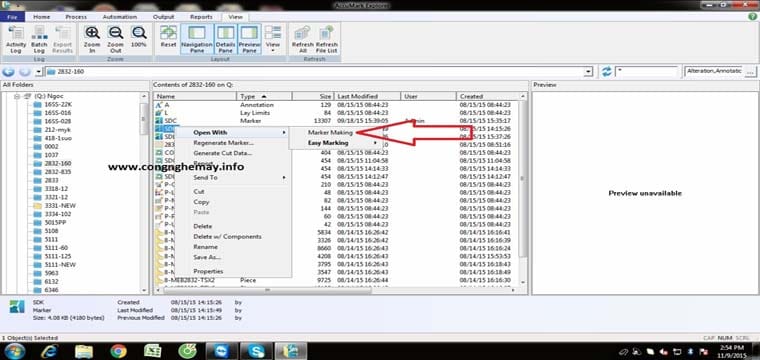
I always used to read article in news papers but now as
I am a user of web therefore from now I am using net for articles or reviews, thanks
to web.